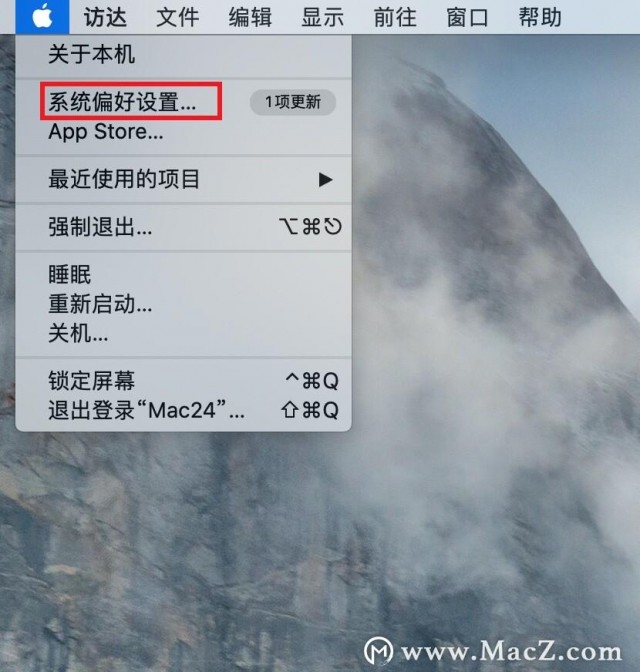Mac系统辅助键盘怎么开启?Mac系统中有辅助键盘,就是当没有外设键盘的时候,可以使用辅助键盘操作,下面我们就来看看辅助功能键盘设置方法,需要的朋友可以参考下
辅助功能键盘是一种屏幕键盘,在macOS上键入和执行其他操作,而无需使用Mac的硬件键盘,该怎么显示辅助键盘呢?下面我们就来看看详细的教程。
1、打开系统偏好设置。
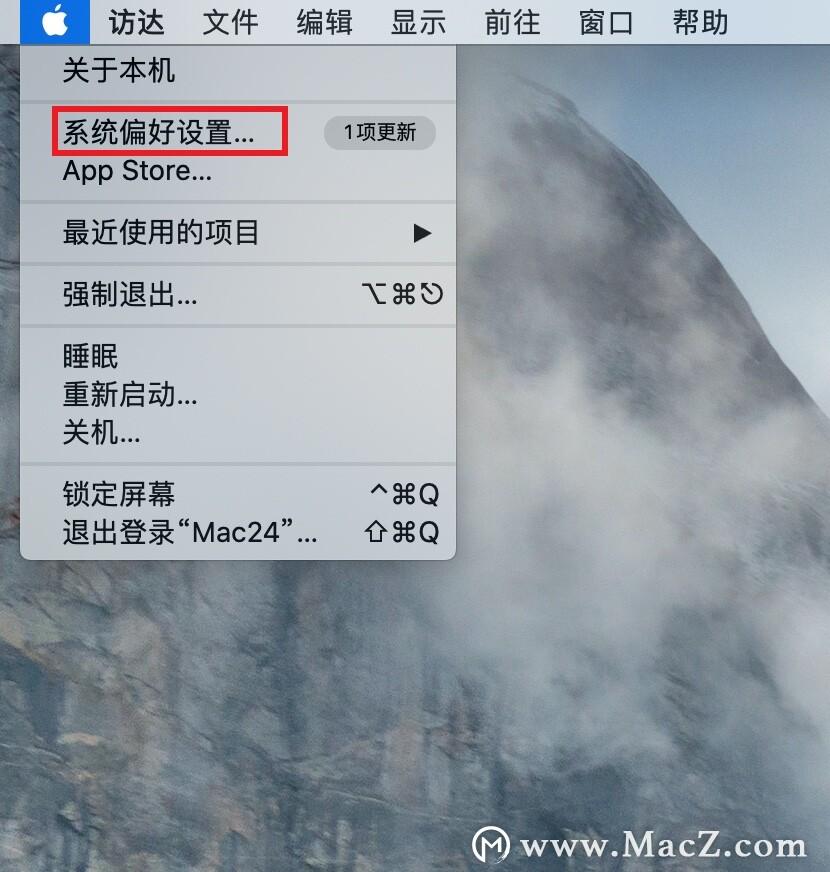
2、单击辅助功能。
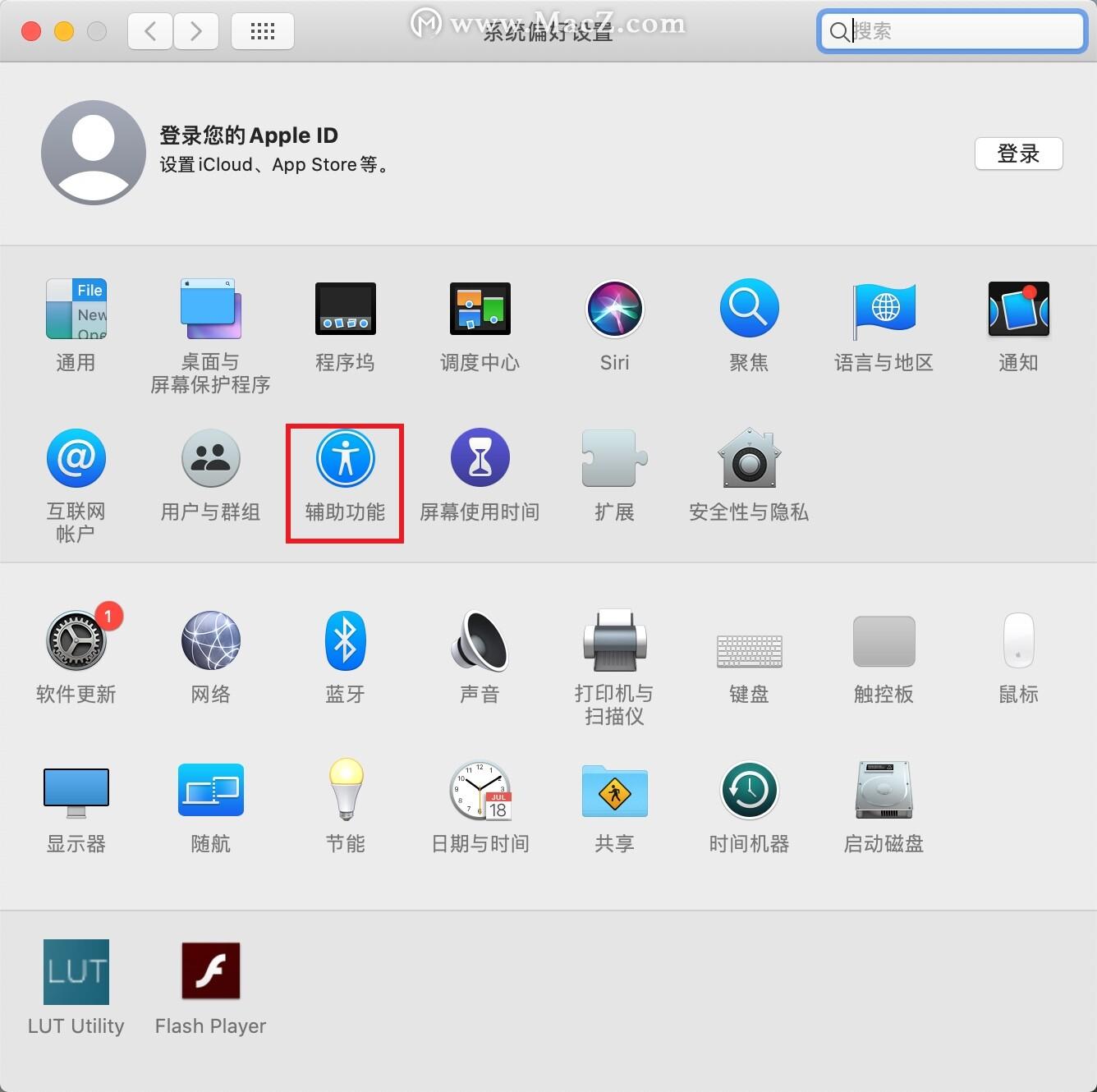
3、单击键盘。
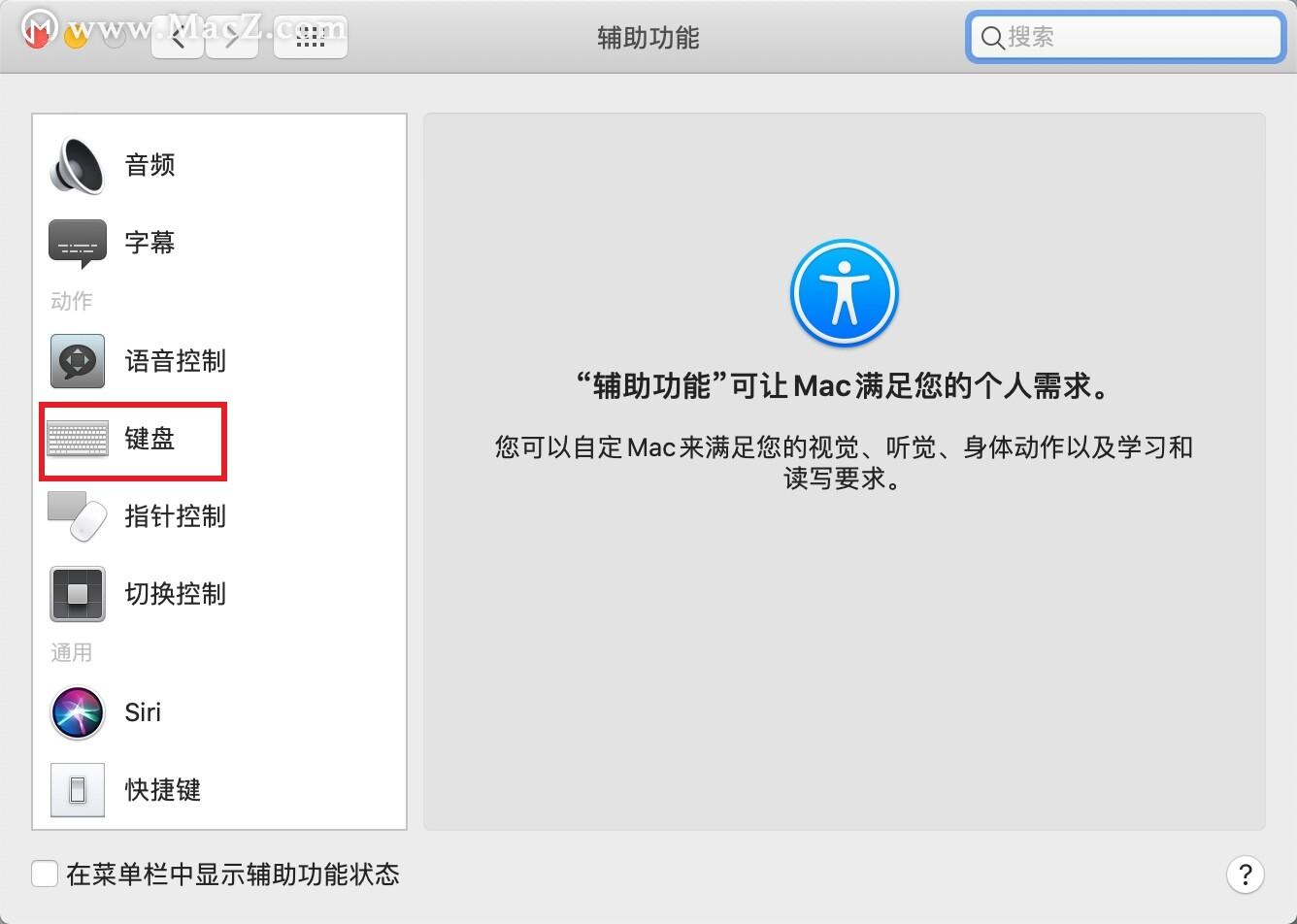
4、单击辅助功能键盘。
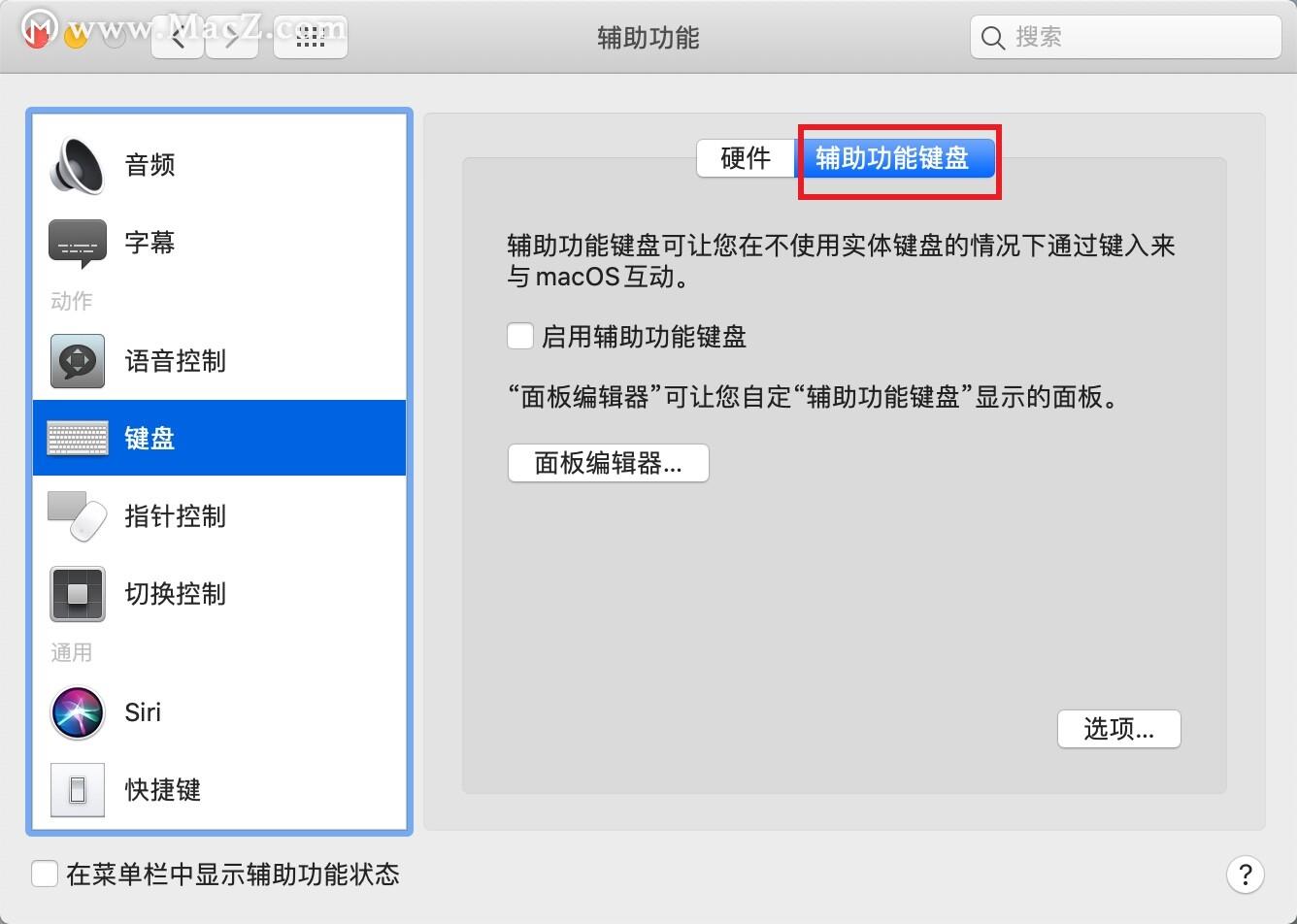
5、单击复选框以启用屏幕上的辅助功能键盘
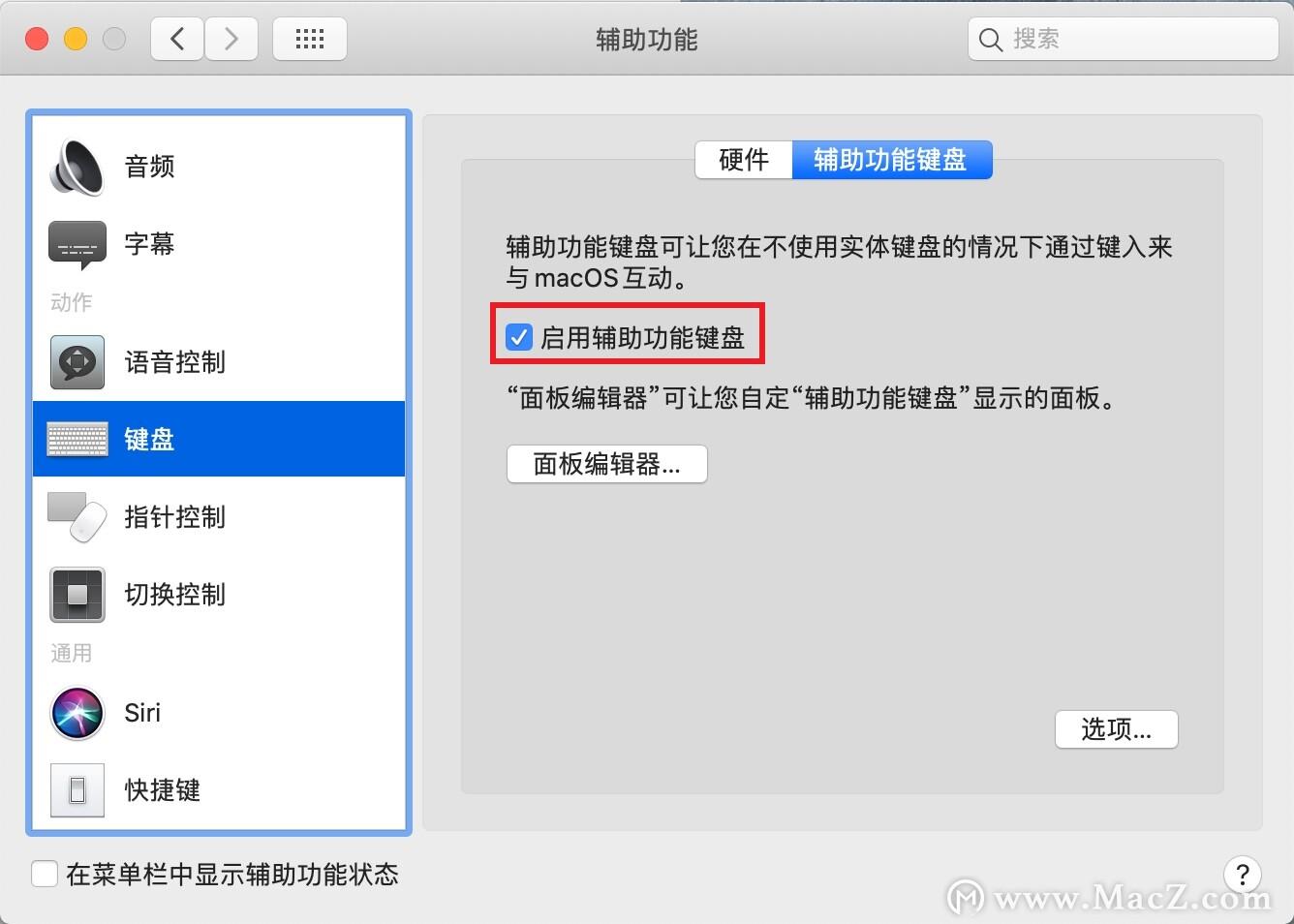
6、如果要打开面板编辑器,请单击“ 面板编辑器”。
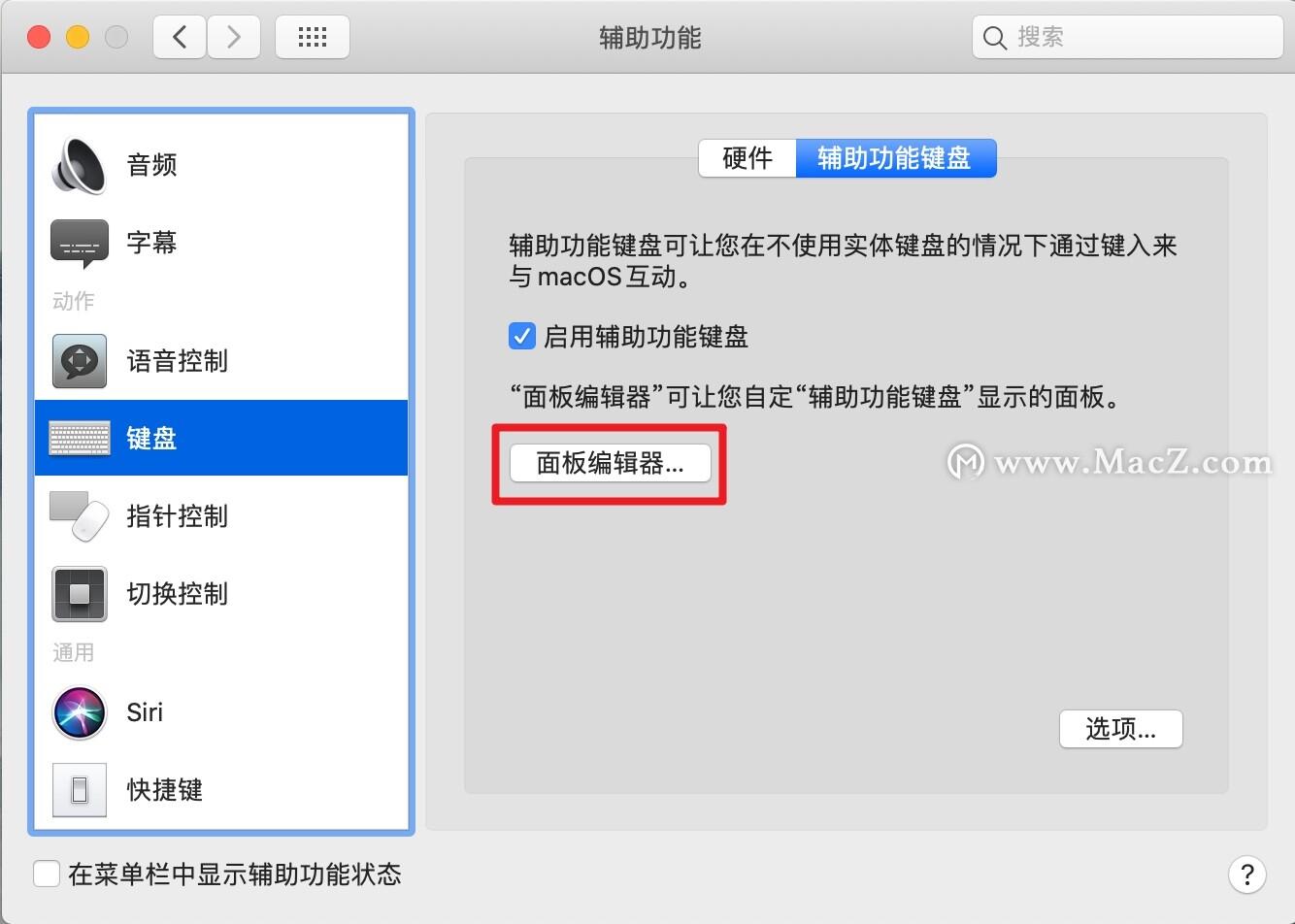
7、单击选项...以查看辅助键盘的各种选项。
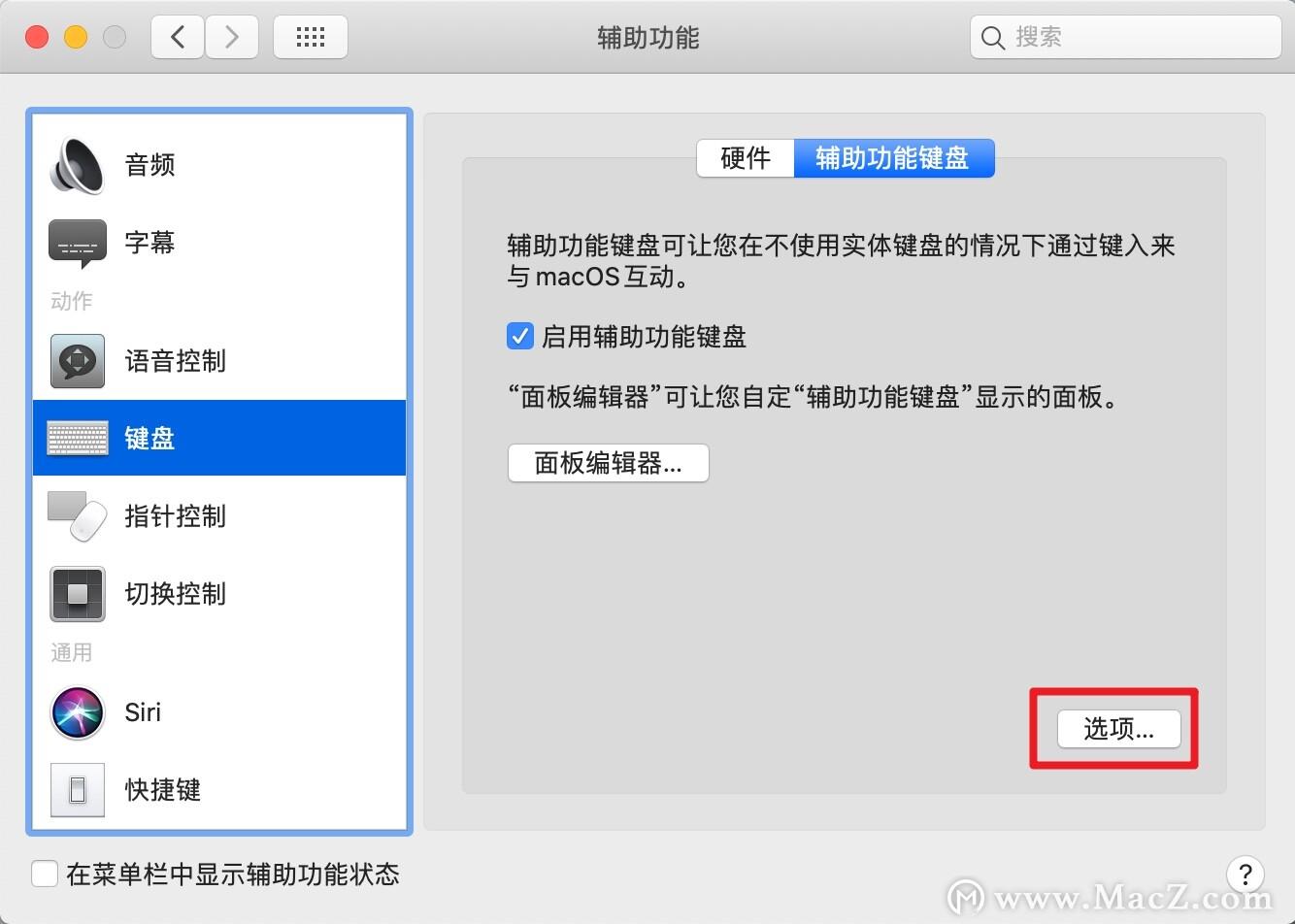
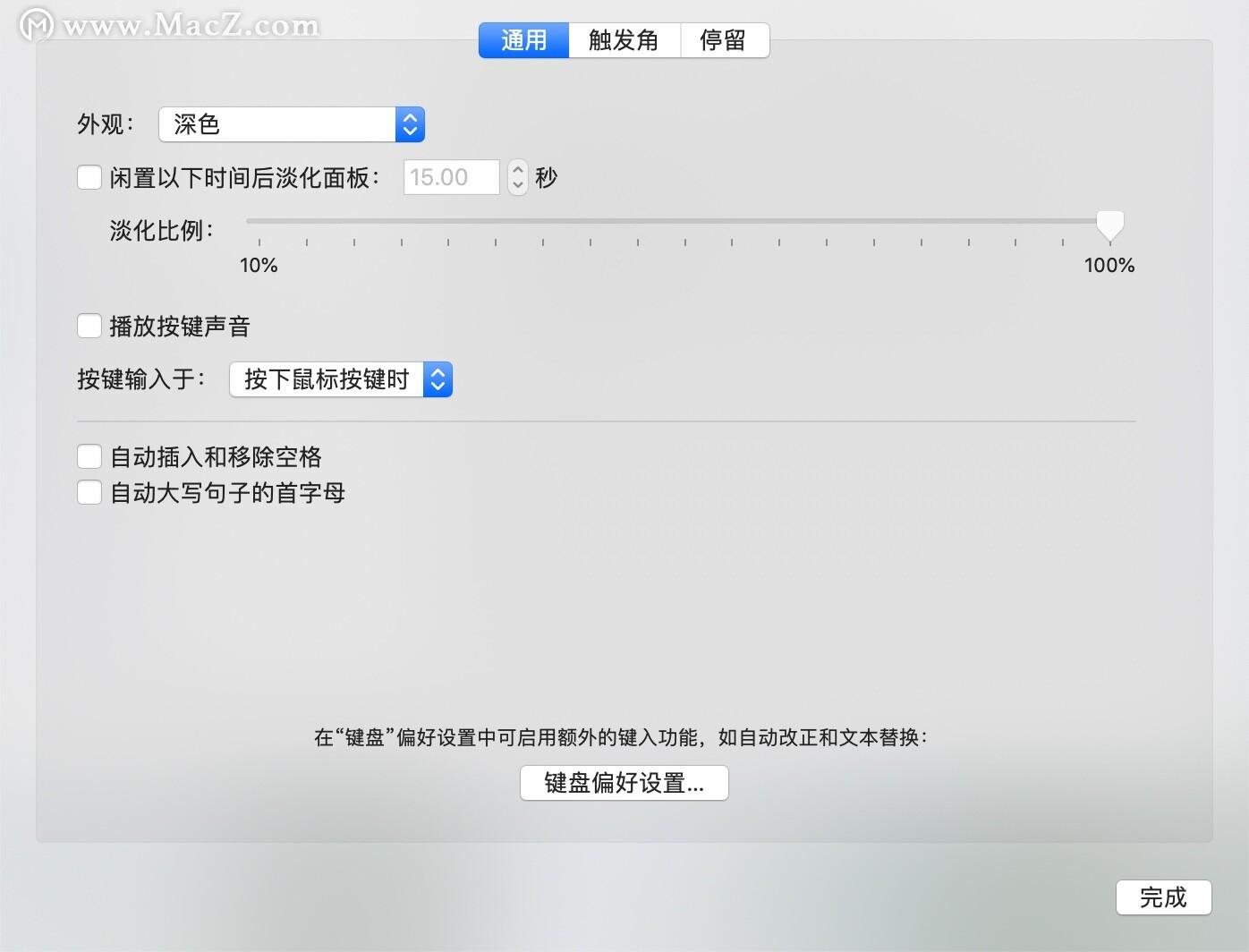
以上就是mac辅助功能键盘设置方法,希望大家喜欢,请继续关注Macz。